Xiaomi 11 でアクセス カードをコピーする方法_Xiaomi 11 でアクセス カードをコピーするチュートリアル
近年、スマートフォンの機能が継続的にアップグレードされているため、携帯電話を使用してアクセス コントロール カードの機能をシミュレートしようとするユーザーが増えています。 Xiaomi 11ユーザーにとって、携帯電話にアクセスカードをコピーする方法が話題になっています。この記事では、PHP エディター Xigua が、Xiaomi Mi 11 でのアクセス カードのコピーに関する詳細なチュートリアルを提供し、このテクニックを簡単にマスターできるようにします。
1. まず、携帯電話を開き、デスクトップをクリックして Xiaomi 携帯電話の [Xiaomi Wallet] ソフトウェアを開きます。ソフトウェア内で、ユーザーはシミュレートできるカードを確認できます。を追加し、シミュレートするアクセス カード オプションをクリックします。クリックして入力します。
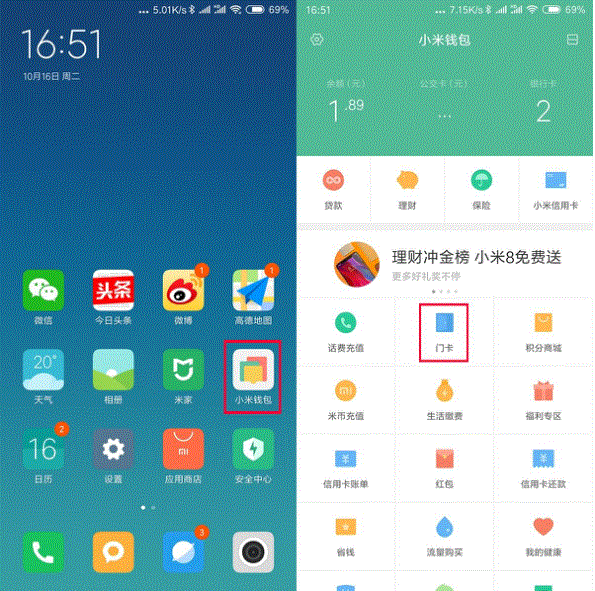
2. アクセス カードを追加するインターフェイスで、右下隅にある黄色のプラス記号の追加ボタンをクリックし、[追加] をクリックして、アクセス カードをコピーして、アクセス カードの背面に追加します。電話機の操作プロンプトに従って、電話機を正常にシミュレートします。
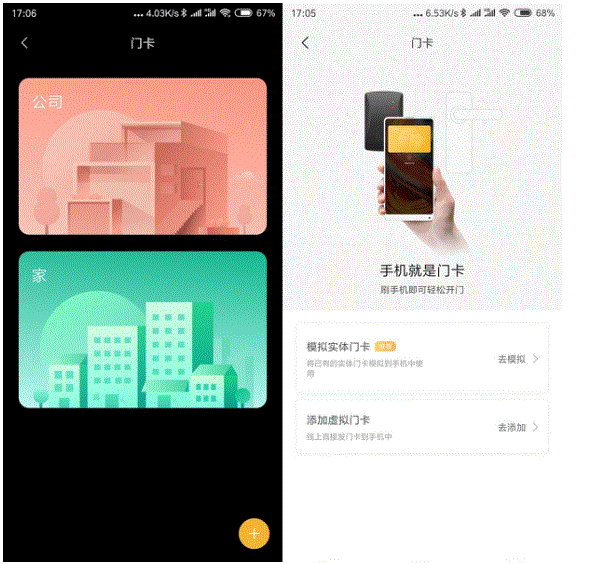
3. 物理アクセス カード シミュレーションを選択し、[検出開始] をクリックして、アクセス カードを電話機背面の NFC 機能領域の近くに置きます。取り外さないでください。このとき、携帯電話はアクセス カードを検出してコピーし、カード内の情報が携帯電話に転送されます。
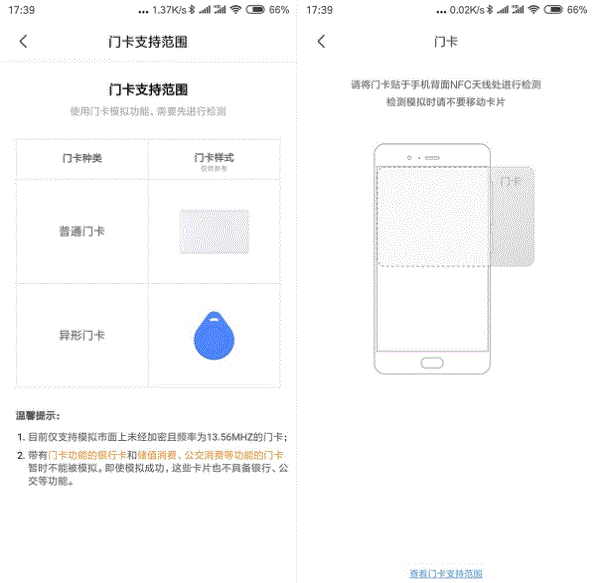
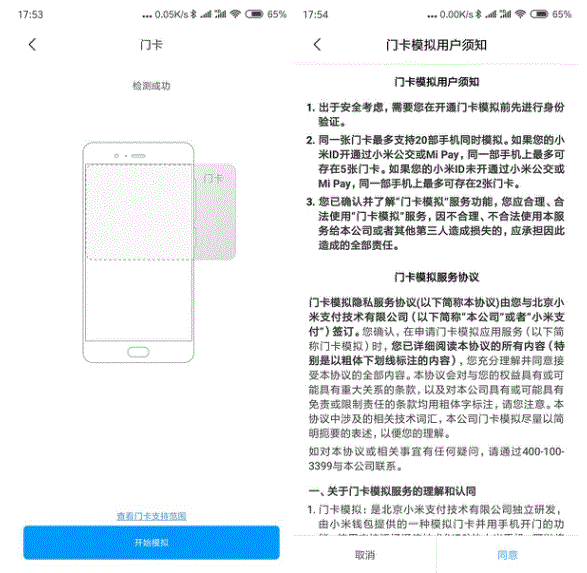
#5. 完了後は、毎回携帯電話のカード スワイプ インターフェイスを呼び出して、携帯電話の後頭部をカードに近づけるだけです。感知エリアをスワイプして感知操作を完了すると、非常に便利です。
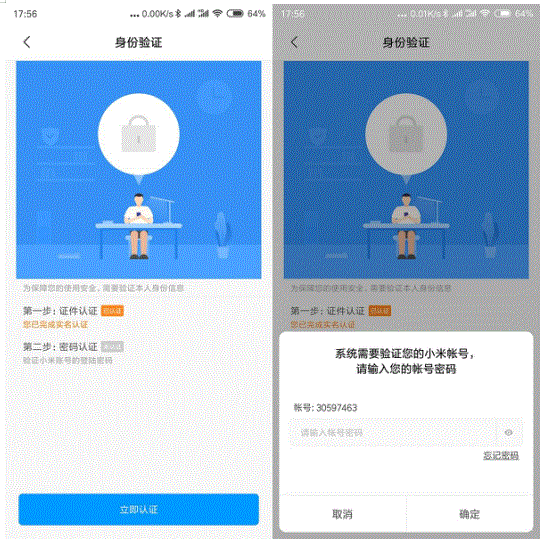
以上がXiaomi 11 でアクセス カードをコピーする方法_Xiaomi 11 でアクセス カードをコピーするチュートリアルの詳細内容です。詳細については、PHP 中国語 Web サイトの他の関連記事を参照してください。

ホットAIツール

Undresser.AI Undress
リアルなヌード写真を作成する AI 搭載アプリ

AI Clothes Remover
写真から衣服を削除するオンライン AI ツール。

Undress AI Tool
脱衣画像を無料で

Clothoff.io
AI衣類リムーバー

AI Hentai Generator
AIヘンタイを無料で生成します。

人気の記事

ホットツール

メモ帳++7.3.1
使いやすく無料のコードエディター

SublimeText3 中国語版
中国語版、とても使いやすい

ゼンドスタジオ 13.0.1
強力な PHP 統合開発環境

ドリームウィーバー CS6
ビジュアル Web 開発ツール

SublimeText3 Mac版
神レベルのコード編集ソフト(SublimeText3)

ホットトピック
 7491
7491
 15
15
 1377
1377
 52
52
 77
77
 11
11
 19
19
 41
41
 Xiaomi nfcの設定方法(Xiaomi携帯電話でnfc機能を有効にする方法)
Apr 06, 2024 pm 09:10 PM
Xiaomi nfcの設定方法(Xiaomi携帯電話でnfc機能を有効にする方法)
Apr 06, 2024 pm 09:10 PM
1. Xiaomi 携帯電話の NFC 機能を有効にする方法 Xiaomi 携帯電話の NFC 機能を有効にする方法 Xiaomi 携帯電話の NFC 機能は、支払い、アクセス制御、その他の操作をより便利に完了できる非常に実用的な機能ですそしてすぐにあなたの人生に。しかし、多くのXiaomi携帯電話ユーザーはNFC機能をオンにする方法を知りません。次に、Xiaomi 携帯電話の NFC 機能をオンにする方法を詳しく見てみましょう。ステップ 1: 電話の設定を開く まず、電話の設定を開く必要があります。電話機のデスクトップ上の設定アイコンをクリックするか、ドロップダウン通知バーから設定を入力できます。設定インターフェイスで、「ワイヤレスとネットワーク」オプションを見つけてクリックして入力する必要があります。ステップ 2: NFC 機能をオンにする 「ワイヤレスとネットワーク」オプションに「NFC」オプションが表示されます。クリックして入力してください
 AlipayでNFC機能を有効にする簡単な手順
Apr 11, 2024 pm 06:43 PM
AlipayでNFC機能を有効にする簡単な手順
Apr 11, 2024 pm 06:43 PM
1. Alipay [My] インターフェースの右上隅にある [設定] をクリックします。 2. [一般]オプションをクリックします。 3. [NFC]をクリックします。 4. [NFC機能]の右側にあるスイッチをオンにします。編集者のヒント: Alipay の NFC 機能を使用するには、携帯電話が NFC 機能をサポートしている必要があります。サポートされていない場合は、使用できません。
 Xiaomi 11 でアクセス カードをコピーする方法_Xiaomi 11 でアクセス カードをコピーするチュートリアル
Mar 25, 2024 pm 01:00 PM
Xiaomi 11 でアクセス カードをコピーする方法_Xiaomi 11 でアクセス カードをコピーするチュートリアル
Mar 25, 2024 pm 01:00 PM
1.まず、携帯電話を開き、デスクトップをクリックしてXiaomi携帯電話の[Xiaomi Wallet]ソフトウェアを開きます。ソフトウェア内で、ユーザーはシミュレートおよび追加できるカードを確認できます。シミュレートするアクセス カード オプションを選択し、クリックして入力します。 2. アクセス カードを追加するインターフェイスで、右下隅にある黄色のプラス記号の追加ボタンをクリックし、[追加] をクリックして、電話機の操作プロンプトに従ってアクセス カードをコピーして電話機の背面に追加し、正常にシミュレートします。 3. 物理アクセス カード シミュレーションを選択し、[検出開始] をクリックして、アクセス カードを電話機背面の NFC 機能領域の近くに置きます。取り外さないでください。電話機はアクセス カード内の情報を検出してコピーします。電話。 5. 完了後は、毎回携帯電話のカード スワイプ インターフェイスを呼び出し、携帯電話の後頭部をカード スワイプの感知領域に近づけるだけで、感知操作が完了します。
 iPhone 12でnfc機能を設定する方法_iPhone 12でnfcをオンにするチュートリアル共有
Mar 23, 2024 pm 12:40 PM
iPhone 12でnfc機能を設定する方法_iPhone 12でnfcをオンにするチュートリアル共有
Mar 23, 2024 pm 12:40 PM
1. 「設定」メニューから「一般機能」を選択します。 2. NFC オプションを見つけます。 3. NFCの右側にあるボタンをオンにします。
 Xiaomi Mi 11で画面ロック後のデータ切断機能を無効にする方法_Xiaomi Mi 11で休止状態とインターネットからの切断をオフにする方法
Mar 25, 2024 pm 04:40 PM
Xiaomi Mi 11で画面ロック後のデータ切断機能を無効にする方法_Xiaomi Mi 11で休止状態とインターネットからの切断をオフにする方法
Mar 25, 2024 pm 04:40 PM
1. 電話機の設定メニューで [バッテリーとパフォーマンス] をクリックします。 2. 右上隅にある設定アイコンをクリックします。 3. [画面ロック後にデータを切断する]をクリックします。 4. [しない]にチェックを入れます。
 Xiaomi 11のフォントを変更する方法_Xiaomi 11のフォントを変更する方法
Mar 25, 2024 pm 07:26 PM
Xiaomi 11のフォントを変更する方法_Xiaomi 11のフォントを変更する方法
Mar 25, 2024 pm 07:26 PM
1. 電話機の設定を開き、[表示]をクリックします。 2. [フォント]をクリックします。 3. 好みのフォントを選択するか、[その他のフォント] をクリックしてアプリケーションをダウンロードします。
 Xiaomi 携帯電話で交通カードを有効にする方法_Xiaomi 携帯電話で NFC 経由でバス カードを追加するチュートリアル
Apr 19, 2024 pm 12:37 PM
Xiaomi 携帯電話で交通カードを有効にする方法_Xiaomi 携帯電話で NFC 経由でバス カードを追加するチュートリアル
Apr 19, 2024 pm 12:37 PM
1. Xiaomi 携帯電話の NFC 機能をオンにし、デスクトップからウォレット アプリを見つけます。 2. 左上隅にある交通カードをクリックします。 3. 以下のオプションを選択して、交通カードを有効にします。 4. 使用するバス カードを選択し、設定後にコードをスキャンしてバスに乗車します。
 Xiaomi Mi 11 でデスクトップ ページの順序を編集する方法_Xiaomi Mi 11 でページの順序を調整する方法
Mar 25, 2024 pm 06:16 PM
Xiaomi Mi 11 でデスクトップ ページの順序を編集する方法_Xiaomi Mi 11 でページの順序を調整する方法
Mar 25, 2024 pm 06:16 PM
1. 電話画面を 2 本の指でピンチして、編集ページに入ります。 2. アイコンをチェックすると、すべてのページのサムネイルが画面の下部に表示されます。 3. 調整する必要があるサムネイルを押したまま、左右に移動してページ順序を調整します。 4. 調整が完了したら、右上隅の「完了」をクリックします。




